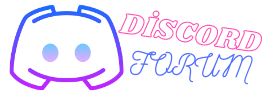Laptop Mouse Nasıl Aktif Olur?
Laptop bilgisayarların kullanımını kolaylaştıran birçok özelliği bulunmaktadır ve bu özelliklerden biri de fare (mouse) kullanımıdır. Ancak, bazen kullanıcılar farelerinin nasıl etkinleştirileceği konusunda sorun yaşayabilirler. Bu makalede, laptop farelerinin nasıl etkinleştirileceğine dair adımları adım adım açıklayacağım.
1. Donanım Kontrolü:
İlk adım olarak, laptopunuzun donanım kontrolünü yapmanız gerekmektedir. Laptopunuzun üzerinde fare için bir dokunmatik alan, dokunmatik bir ekran veya harici bir fare bağlamak için bir USB girişi olup olmadığını kontrol edin. Eğer bir harici fare bağlamak için bir USB girişi varsa, fareyi takın ve birkaç saniye bekleyin. Genellikle fare otomatik olarak algılanır ve kullanıma hazır hale gelir.
2. Ayarlar Menüsüne Erişim:
Eğer harici bir fare kullanmıyorsanız ve entegre fareyi kullanmak istiyorsanız, fareyi etkinleştirmek için ayarlar menüsüne erişmeniz gerekebilir. Windows işletim sistemine sahipseniz, fareyi etkinleştirmek için Denetim Masası'na veya Ayarlar'a gidin. Denetim Masası'nda "Donanım ve Ses" bölümüne gidin ve "Fare" sekmesine tıklayın. Ayarlar'da ise "Cihazlar" bölümüne gidin ve "Fare ve Dokunmatik Yüzey" seçeneğine tıklayın.
3. Fareyi Etkinleştirme:
Fareyi etkinleştirmek için, Denetim Masası'ndaki "Fare" sekmesinde veya Ayarlar'daki "Fare ve Dokunmatik Yüzey" seçeneğinde, fareyi etkinleştirmek için bir onay kutusunu işaretleyin. Bu, fare işlevlerinin aktif hale gelmesini sağlar.
4. Sürücü Güncelleme:
Fareniz hala çalışmıyorsa, sürücülerinizi güncellemeniz gerekebilir. Windows işletim sistemi genellikle fare sürücülerini otomatik olarak günceller, ancak bazen bu işlemi manuel olarak yapmanız gerekebilir. Aygıt Yöneticisi'ne gidin, "Fare ve diğer işaretçiler" bölümünü genişletin ve fare sürücüsünü sağ tıklayarak "Sürücüyü Güncelle" seçeneğine tıklayın.
5. BIOS Ayarları Kontrolü:
Fareniz hala çalışmıyorsa, BIOS ayarlarınızı kontrol etmeniz gerekebilir. Bilgisayarınızı yeniden başlatın ve BIOS'a girmek için uygun tuş kombinasyonunu kullanın (genellikle F2 veya Delete tuşlarına basarak). BIOS'ta "Entegre Aygıtlar" veya benzer bir menüyü bulun ve fareyi etkinleştirmek için ilgili seçeneği kontrol edin.
6. Teknik Destek:
Eğer yukarıdaki adımları uygulamanıza rağmen fare hala çalışmıyorsa, teknik destek almanız gerekebilir. Laptop üreticinizin web sitesini ziyaret ederek veya müşteri hizmetleriyle iletişime geçerek yardım alabilirsiniz. Teknik destek ekibi, fare sorununuzu çözmenize yardımcı olacaktır.
Bu adımları takip ederek, laptop fare'nizi etkinleştirmek ve kullanmaya başlamak oldukça kolay olacaktır. Ancak, herhangi bir sorunla karşılaşırsanız, teknik destek almak için tereddüt etmeyin.
Laptop bilgisayarların kullanımını kolaylaştıran birçok özelliği bulunmaktadır ve bu özelliklerden biri de fare (mouse) kullanımıdır. Ancak, bazen kullanıcılar farelerinin nasıl etkinleştirileceği konusunda sorun yaşayabilirler. Bu makalede, laptop farelerinin nasıl etkinleştirileceğine dair adımları adım adım açıklayacağım.
1. Donanım Kontrolü:
İlk adım olarak, laptopunuzun donanım kontrolünü yapmanız gerekmektedir. Laptopunuzun üzerinde fare için bir dokunmatik alan, dokunmatik bir ekran veya harici bir fare bağlamak için bir USB girişi olup olmadığını kontrol edin. Eğer bir harici fare bağlamak için bir USB girişi varsa, fareyi takın ve birkaç saniye bekleyin. Genellikle fare otomatik olarak algılanır ve kullanıma hazır hale gelir.
2. Ayarlar Menüsüne Erişim:
Eğer harici bir fare kullanmıyorsanız ve entegre fareyi kullanmak istiyorsanız, fareyi etkinleştirmek için ayarlar menüsüne erişmeniz gerekebilir. Windows işletim sistemine sahipseniz, fareyi etkinleştirmek için Denetim Masası'na veya Ayarlar'a gidin. Denetim Masası'nda "Donanım ve Ses" bölümüne gidin ve "Fare" sekmesine tıklayın. Ayarlar'da ise "Cihazlar" bölümüne gidin ve "Fare ve Dokunmatik Yüzey" seçeneğine tıklayın.
3. Fareyi Etkinleştirme:
Fareyi etkinleştirmek için, Denetim Masası'ndaki "Fare" sekmesinde veya Ayarlar'daki "Fare ve Dokunmatik Yüzey" seçeneğinde, fareyi etkinleştirmek için bir onay kutusunu işaretleyin. Bu, fare işlevlerinin aktif hale gelmesini sağlar.
4. Sürücü Güncelleme:
Fareniz hala çalışmıyorsa, sürücülerinizi güncellemeniz gerekebilir. Windows işletim sistemi genellikle fare sürücülerini otomatik olarak günceller, ancak bazen bu işlemi manuel olarak yapmanız gerekebilir. Aygıt Yöneticisi'ne gidin, "Fare ve diğer işaretçiler" bölümünü genişletin ve fare sürücüsünü sağ tıklayarak "Sürücüyü Güncelle" seçeneğine tıklayın.
5. BIOS Ayarları Kontrolü:
Fareniz hala çalışmıyorsa, BIOS ayarlarınızı kontrol etmeniz gerekebilir. Bilgisayarınızı yeniden başlatın ve BIOS'a girmek için uygun tuş kombinasyonunu kullanın (genellikle F2 veya Delete tuşlarına basarak). BIOS'ta "Entegre Aygıtlar" veya benzer bir menüyü bulun ve fareyi etkinleştirmek için ilgili seçeneği kontrol edin.
6. Teknik Destek:
Eğer yukarıdaki adımları uygulamanıza rağmen fare hala çalışmıyorsa, teknik destek almanız gerekebilir. Laptop üreticinizin web sitesini ziyaret ederek veya müşteri hizmetleriyle iletişime geçerek yardım alabilirsiniz. Teknik destek ekibi, fare sorununuzu çözmenize yardımcı olacaktır.
Bu adımları takip ederek, laptop fare'nizi etkinleştirmek ve kullanmaya başlamak oldukça kolay olacaktır. Ancak, herhangi bir sorunla karşılaşırsanız, teknik destek almak için tereddüt etmeyin.